Si vous rencontrez la frustration d’Adobe Premiere Pro qui ne répond pas lors de l’exportation d’une vidéo, ne vous inquiétez pas. Que vous utilisiez ce logiciel de montage vidéo robuste pour le travail ou pour des projets personnels, ce problème peut être assez gênant. Heureusement, nous avons compilé un guide utile qui décrit les solutions les plus efficaces pour résoudre le problème et revenir à la production de vidéos exceptionnelles. Alors, ne cherchez pas plus loin et suivez nos suggestions pour surmonter cet obstacle.
Adobe Premiere Pro est un logiciel de montage vidéo très performant qui offre une multitude de fonctionnalités, ce qui en fait le choix préféré pour de nombreux éditeurs vidéo. Alors qu’Adobe continue d’améliorer le logiciel au fil du temps, il reste l’outil incontournable pour les éditeurs vidéo professionnels. Cependant, tout problème mineur qui survient avec le logiciel peut avoir un impact négatif, en particulier lorsqu’il concerne le processus d’exportation. Pour les utilisateurs chevronnés d’Adobe Premiere Pro, l’idée de passer à un autre outil de montage peut être écrasante, donc trouver des solutions aux problèmes est souvent l’approche préférée. Si vous rencontrez des problèmes avec Adobe Premiere Pro, il est crucial de les résoudre pour assurer le bon fonctionnement continu du logiciel.
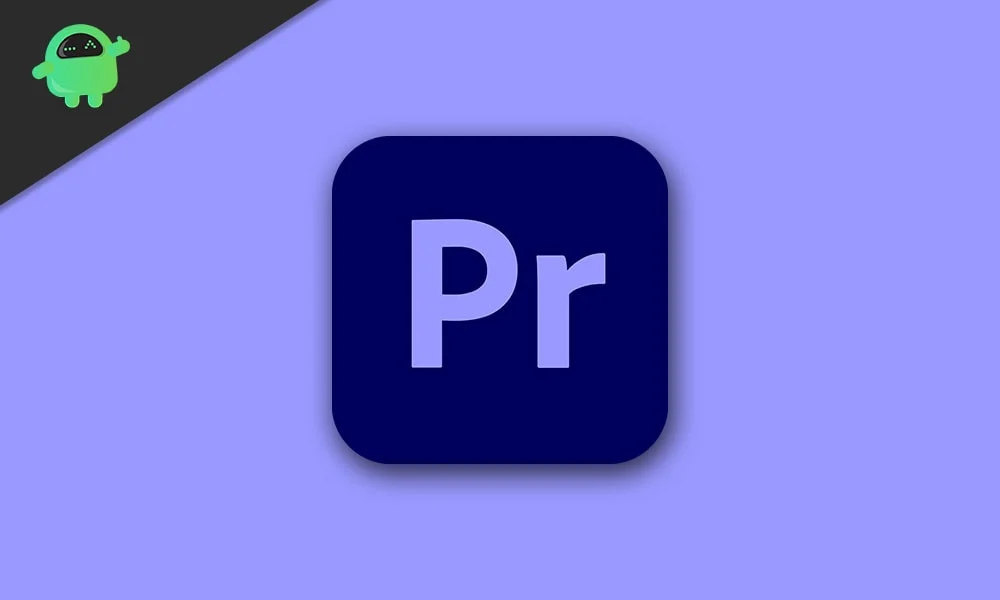
Contenu de la page
Adobe Premiere Pro ne répond pas lors de l’exportation, voici comment y remédier
Si vous ne pouvez pas exporter une vidéo à partir d’Abobe Premiere Pro, le problème peut être dû à des ressources système insuffisantes ou un plantage du système. Ou, votre ordinateur peut ne pas disposer de suffisamment de stockage pour la nouvelle vidéo, ce qui entraîne des problèmes d’exportation. Parfois, l’utilisation d’une ancienne version du logiciel entraîne de nombreux problèmes. Donc, vous voudriez vous assurer que l’application est mise à jour. Quel que soit le problème, l’une des solutions ci-dessous devrait facilement résoudre les problèmes d’exportation avec Abobe Premiere Pro sur votre ordinateur.
Correction 1 : Redémarrez votre ordinateur
Résoudre les problèmes d’exportation avec Abobe Premiere Pro peut être aussi simple que de redémarrer l’ordinateur. Lorsque vous redémarrez l’appareil, la mémoire temporaire est effacée et toutes les applications en cours d’exécution sont fermées. En conséquence, votre système libère plus d’espace de stockage et les nouvelles applications fonctionneront sans problème.
Le redémarrage de l’ordinateur est une solution rapide pour résoudre les problèmes mineurs. Par conséquent, vous devriez essayer cette solution et nous faire savoir si cela fonctionne.
s
Pour redémarrer un ordinateur Windows, cliquez sur l’icône Windows dans le coin inférieur gauche, appuyez sur l’icône d’alimentation et sélectionnez l’option”Redémarrer”. Si vous êtes un utilisateur Mac, appuyez sur”Redémarrer”dans le menu Apple pour redémarrer rapidement votre ordinateur.
Correctif 2 : Mettre à jour Adobe Premiere Pro
Abobe publie régulièrement de nouvelles mises à jour pour Abobe Premiere Pro. La plupart d’entre eux sont destinés à améliorer l’expérience logicielle, la stabilité et incluent des correctifs aux problèmes connus. Vous devez donc mettre à jour Adobe Premiere Pro et Creative Cloud sur votre ordinateur pour une expérience optimale. Cela ne devrait pas être fait uniquement lorsque vous rencontrez des problèmes. Recherchez régulièrement une nouvelle mise à jour et installez-la avant de commencer à travailler sur un nouveau projet.
Lancez Adobe Premiere Pro, allez dans Aide-> Mises à jour. Il lancera automatiquement Above Creative Cloud pour les nouvelles mises à jour. Si une nouvelle version est disponible, téléchargez-la et installez-la. Une fois qu’Abobe Premiere Pro est mis à jour, lancez-le et vérifiez si le problème d’exportation est résolu.
Correctif 3 : assurez-vous que l’appareil dispose de suffisamment de stockage disponible
Bien que cela puisse sembler assez basique , les gens oublient souvent de vérifier le stockage disponible avant de commencer un nouveau projet sur Adobe Premiere Pro. Assurez-vous que votre ordinateur dispose de suffisamment de stockage sur le lecteur sur lequel vous souhaitez exporter la nouvelle vidéo. Vous vous demandez peut-être quelle quantité de stockage devrait être disponible ? Eh bien, nous ne pouvons pas y répondre car la taille d’une vidéo dépend de sa longueur et de divers autres paramètres tels que la résolution, etc. Généralement, elles prennent quelques gigaoctets (Go).
Correctif 4 : Vérifiez le rapport de compatibilité du système
Il peut y avoir des problèmes de compatibilité avec Abobe Premiere Pro qui peuvent entraîner des problèmes d’exportation de vidéos. Heureusement, la suite de montage vidéo dispose d’un utilitaire intégré qui peut analyser les problèmes de compatibilité.
S’il y a des problèmes de compatibilité, ils seront affichés dès que vous lancerez Abobe Premiere Pro. Vous pouvez également accéder à Aide-> Rapport de compatibilité système pour voir tous les problèmes de compatibilité. Si vous constatez des problèmes de compatibilité, corrigez-les. Cependant, si le rapport de compatibilité du système est propre, vous pouvez essayer d’autres solutions pour résoudre le problème.
Correction 5 : supprimez tous les signes de ponctuation du nom de fichier
Si vous le pouvez N’exportez pas de vidéo à l’aide du logiciel Adobe Premiere Pro, assurez-vous de ne pas utiliser de signes de ponctuation dans le nom du fichier multimédia, le nom du fichier de projet et le nom du fichier de sortie. S’il y en a, supprimez-les et essayez à nouveau d’exporter, et faites-nous savoir si cette solution fonctionne pour vous.
Correctif 6 : Exporter vers un autre emplacement
Vous pourriez être essayant d’exporter une vidéo vers un fichier sans autorisation d’écriture. Ou, il pourrait y avoir d’autres problèmes avec cet emplacement de fichier. Vous pouvez essayer d’exporter vers un autre emplacement. Tout d’abord, essayez d’exporter vers un autre dossier sur le même lecteur. Si cela ne fonctionne pas, exportez vers un autre lecteur.
Correctif 7 : Effacez le cache multimédia
Le cache multimédia stocke les fichiers multimédias, clips, effets et autres éléments fréquemment utilisés à améliorer les performances d’Abobe Premiere Pro. Bien que ces fichiers multimédias soient importants, ils peuvent être problématiques si le cache est trop volumineux. Vous devez effacer la base de données du cache multimédia, ce qui pourrait résoudre les problèmes d’exportation.
Lancez Adobe Premiere Pro sur votre ordinateur. Allez dans Préférences et sélectionnez Média et Base de données du cache média. Appuyez sur Nettoyer. Une fois que vous avez vidé le cache multimédia, redémarrez Adobe Premiere Pro et vérifiez si les problèmes d’exploration sont résolus.
Correctif 8 : Désactiver le décodage accéléré par le matériel
Si vous exportez vers H.264 ou HEVC, désélectionnez l’option de décodage accéléré par le matériel dans Adobe Premiere Pro. Il s’agit d’une solution officiellement recommandée pour résoudre les problèmes d’exportation.
Pour désactiver le décodage accéléré par le matériel, lancez Adobe Premiere Pro et accédez à Préférences-> Média. Maintenant, décochez”Activer le décodage accéléré par le matériel (nécessite un redémarrage)”. Redémarrez votre ordinateur (si cela ne se produit pas automatiquement), lancez la suite de montage vidéo et commencez à exporter des vidéos.
Correctif 9 : utilisez le rendu logiciel uniquement
Si vous pouvez toujours Pour exporter des vidéos avec Adobe Premiere Pro, essayez le rendu avec un logiciel uniquement, car l’utilisation du GPU n’est toujours pas la meilleure option. Votre carte graphique est peut-être trop ancienne ou incompatible avec Adobe Premiere Pro. Cela pourrait être la raison pour laquelle vous ne pouvez pas exporter de vidéos. Essayez de rendre les vidéos uniquement avec un logiciel et faites-nous savoir si cette solution vous convient.
.parallax-ad-container{position:relative;width:100%;height:320px;margin:0 auto;overflow : caché}.parallax-ad{position:absolute!important;top:0!important;left:0!important;width:100%!important;height:100%!important;border:0!important;margin:0!important ;padding:0!important;clip:rect(0,auto,auto,0)!important}.parallax-ad>iframe{position:fixed;top:130px;height:100%;transform:translateX(-50%) ;margin-left:0!important}.ad-label{font-family:Arial,Helvetica,sans-serif;font-size:.875rem;color:#8d969e;text-align:center;padding:1rem 1rem 0 1rem }
Voici comment procéder :
Lancez Adobe Premiere Pro sur votre ordinateur. Créez un nouveau projet ou ouvrez-en un existant. Allez dans le menu”Fichier”et appuyez sur”Paramètres du projet”. Accédez à l’onglet”Général”. Dans la section”Rendu et lecture vidéo”, sélectionnez”Logiciel Mercury Playback Engine uniquement”dans les options déroulantes disponibles. Enfin, cliquez sur OK pour enregistrer les modifications.
Après avoir apporté ces modifications, Adobe Premiere Pro utilisera désormais le logiciel uniquement pour rendre les vidéos. Cela peut entraîner un temps de rendu plus long, mais cela résoudra probablement les problèmes d’exportation auxquels vous étiez confronté.
En résumé
Adobe Premiere Pro est une puissante suite de montage vidéo que vous n’auriez pas voulez rencontrer tout type de problèmes si vous l’utilisez pour un travail professionnel. Cependant, le logiciel a son propre ensemble de problèmes. Si vous rencontriez Adobe Premiere Pro qui ne répondait pas lors de l’exportation, nous espérons que vous l’auriez résolu après avoir appliqué les solutions de cet article.